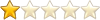Le CrewChief est un logiciel qui fera office d'ingénieur de course et de Spotter. Le Spotter est cette personne qui, sur les courses d'ovals américains, indique si une voiture se trouve à votre droite, à votre gauche ou si c'est clair autour. En tant qu'ingénieur de course, il pourra vous donner des infos relatives aux temps, à l'état de la voiture, des pneus, des températures ...
Le logiciel récupère les informations en mémoire partagée du jeu et les traite pour les retransmettre au pilote oralement comme peut le faire nos afficheurs (dashboards) électroniques mais visuellement.
Ce logiciel est créé et mis à jour très régulièrement par son concepteur connu sous le pseudo de Mr_Belowski.
1 - Téléchargement et installation du logiciel
Vous pouvez trouver le lien de téléchargement de ce logiciel à l'adresse suivante : http://crewchief.isnais.de/CrewChiefV4.msi
Une fois téléchargé, vous pour l'installer en suivant les instructions comme pour tout bon logiciel Windows. Vous pouvez en changer la destination d'installation, mais sachez que ce logiciel n'est pas gourmand (environ 2,5Mo).

A la fin de l'installation, vous pouvez lancer le CrewChief.

2 - Configuration du logiciel
Une fois démarré, le logiciel se présente de la façon suivante :

Vous voyez deux boutons verts. Ils signifient que vous avez des mises à jour à faire pour optimiser le fonctionnement du logiciel. En effet, ce dernier a besoin d'un pack son pour donner les instructions oralement. Le deuxième bouton, met à jour les nom des pilotes dans le jeu. Il est possible en passant par un lien donné par le concepteur du CrewChief de donner son pseudo afin que celui-ci l'intègre au jeu lui-même. Ainsi, lors des écarts avec vos adversaires, il se peut que vous entendiez le pseudo du joueur devant ou derrière vous. Cela veut dire que ce joueur a rempli le tableau en question pour que son pseudo de jeu figure dans le logiciel. Le lien pour le tableau sera donné en bas du tuto.
Mettez donc à jours les packs sons et les noms des joueurs pour que le logiciel fonctionne correctement. A la fin de chacune des mises à jours son, vous allez obtenir les messages suivants que vous validerez par Oui ou Yes.


Ces messages signifient que vous n'avez pas encore défini quel pack son vous voulez utiliser et que par défaut il utilisera l'anglais. En effet, il est possible de choisir le pack son entre Anglais et ... Américain ( et non pas de français). La différence réside dans l'accent utilisé par l'ingénieur lors de ses commentaires. Nous allons voir comment changer cet accent.
Dans le logiciel, cliquez "Properties" en haut à droite. Vous tomberez sur une fenêtre comme celle-ci, présentant des détails de configuration du logiciel.

Dans le cadre rouge, vous pourrez modifier l'accent de l'ingénieur en passant de EN pour Anglais à US pour Américain.
Dans le cadre vert, vous pourrez également modifier l'adresse de stockage de votre exécutable R3E (RRR.exe). En effet, si vous n'installez pas vos jeux dans le dossier Steam par défaut (C:\ProgramFiles\Steam\steamap\common...), vous aurez probablement besoin de modifier et d'indiquer la nouvelle adresse d'installation du jeu.
ATTENTION néanmoins à un détail. Dans Windows, les adresses de fichiers se lisent avec des AntiSlash "\". Dans le CrewChief, vous devrez indiquer l'adresse de stockage de votre exécutable R3E (RRR.exe)mais modifier les Antislash "\" par des Slashs "/".
Dans le reste des propriétés, vous pourrez affiner les détails que vous souhaitez. Si vous voulez par ex qu'il vous tiennent ou non informé de l'état ou la température des freins, vous devrez alors cocher ou décocher la case correspondantes.
Vous pouvez également constater des infos concernant ProjectCars. Sachez que ce logiciel est également pleinement compatible avec ProjectCars.
Le CrewChief est configuré pour fonctionner avec RaceRoom. Cliquez sur "Race Room" dans le cadre "Game" pour lui indiquer que vous jouez à RaceRoom. Il vous suffit de cliquer sur "Start application". Vous entendrez alors l'ingénieur dire : "Radio Check" signalant que le logiciel est en attente des informations de course pour vous les retransmettre.
A noter que vous devrez démarrer le logiciel et cliquer sur Start application AVANT de démarrer une session dans Raceroom. Sinon il ne fonctionnera pas.
3 - Configurer la reconnaissance vocale
Comme je l'ai dit plus haut, il est possible d'interagir avec l'ingénieur de course. Mais pour cela, vous devez configurer quelques détails supplémentaires.
Vous aurez besoin d'un applicatif Microsoft pour la reconnaissance vocale. Vous pouvez télécharger les fichiers nécessaires aux adresses suivantes :
Pour les Windows 64 Bits :
Pour les Windows 32 Bits :
Liens Microsoft : https://www.microsoft.com/en-gb/downloa ... x?id=27225
Lien Microsoft - Pack Langage : https://www.microsoft.com/en-us/downloa ... x?id=27224
En cliquant sur les deux premiers liens fournis par le concepteur du CrewChief, vous obtiendrez la page suivante dans votre navigateur :

Cliquez sur la flèche descendante en rouge pour télécharger l'ensemble des trois fichiers listés. Ces fichiers sont :
- La reconnaissance vocale avec accent Anglais "GB"
- La reconnaissance vocale avec accent américain "US"
- L'applicatif de reconnaissance vocale
Installez l'applicatif "Speech PlatformRuntim.msi" puis ensuite choisissez le pack vocale avec l'accent de votre choix et installez-le également.
Nous pouvons désormais revenir dans le CrewChief.

Sur cette image, nous allons nous concentrer sur la partie inférieure.
Dans le cadre violet, vous voyez les périphériques de commande connectés à votre ordinateur.
Dans le cadre orange, les différentes actions possibles d’interaction avec l'ingénieur.
Dans le cadre bleu, la méthode pour activer la reconnaissance vocale.
Commencez par cliquer sur le périphérique que vous allez utiliser pour activer la reconnaissance vocale (cadre violet). Pour ma part j'utilise un bouton sur le volant.
Dans le cadre bleu, vous avez le choix entre :
- Disabled (pas de bouton utilisable)
- Hold button (rester appuyé) sur le bouton pour parler à l'ingénieur
- Press and release button (appuyer et relacher le bouton)
- Always on (reconnaissance toujours active).
Si vous êtes sur mumble, je vous déconseille très fortement la dernière option. Quand vous parlerez sur mumble l'autre pingouin d'ingénieur captera tout ce que vous direz et ça sera vite le chaos.
Dans le cadre orange, choisissez "Talk to crew chief" qui nous permettra de parler à l'ingénieur et cliquez sur le bouton que vous souhaitez utiliser pour l'activer. L'option se transforme et indique désormais la touche que vous avez configuré pour la reconnaissance vocale.
Vous pouvez désormais interagir avec votre ingénieur de course. Mais pour cela, vous devez quand même utiliser des mots ou des phrases clés que je vous indique tout en bas du tuto. Pour les plus courageux d'entre-vous, vous pouvez tenter de créer un pack son français pour les copains (bonne chance
4 - Quelques options complémentaires

Dans le cadre rouge, vous pouvez définir le niveau sonore de votre ingénieur ainsi que les bruits de fond quand il vous parle.
Comme je l'ai mentionné au début, vous avez la possibilité d'inscrire votre pseudo dans un pack son. Pour cela, vous devrez remplir une ligne sur le fichier Excel, comme l'ont fait d'autres joueurs avant vous. Le fichier se trouve accessible à l'adresse suivante :
Comme c'est un fichier GoogleDoc, il enregistre automatiquement votre saisir. Donc pas la peine de chercher où enregistrer une fois inscrit
Vous voici fin prêt à utiliser l'ingénieur et l'ensemble de ses possibilités. Bien qu'il soit en anglais et que cela rebutent certains, il permet d'obtenir des infos sur la présence ou non de voiture autour de soi et ceci est très pratique quand on ne regarde pas assez dans les rétros...
Annexe :
Voici la liste des commandes que le logiciel est en mesure de reconnaître. Il vous faudra vous appliquer dans votre pratique de la langue de Shakespeare sinon l'ingénieur vous demande de repéter. Avec un peu de patience on arrive quand même à le faire parler
"how's my [fuel / tyre wear / body work / aero / engine / transmission / suspension / pace ]"
"how are my [tyre temps / tyre temperatures / brakes / brake temps / brake temperatures / engine temps / engine temperatures]"
"what's my [gap in front / gap ahead / gap behind / last lap / last lap time / lap time / position / fuel level / best lap / best lap time]"
"keep quiet / I know what I'm doing / leave me alone" (switches off messages)
"keep me informed / keep me posted / keep me updated" (switches messages back on)
"how long's left / how many laps are left / how many laps to go"
"spot / don't spot" (switches the spotter on and off - note even in "leave me alone" mode the spotter still operates unless you explicitly switch it off)
"do I still have a penalty / do I have a penalty / have I served my penalty"
"do I have to pit / do I need to pit / do I have a mandatory pit stop / do I have a mandatory stop / do I have to make a pit stop"
"where's [opponent driver last name]"
"what's [opponent driver last name]'s last lap"
"what's [opponent driver last name]'s best lap"
"what's [opponent race position]'s last lap" (for example, "what's p 4's best lap", or "what's position 4's last lap")
"what's [opponent race position]'s best lap"
"what's [the car in front / the guy in front / the car ahead / the guy ahead]'s last lap"
"what's [the car in front / the guy in front / the car ahead / the guy ahead]'s best lap"
"what's [the car behind / the guy behind]'s last lap"
"what's [the car behind / the guy behind]'s best lap"
"what tyre(s) is [opponent driver last name / opponent race position] on" (DTM 2014 only - reports "options" or "primes")
"what are my sector times"
"what's my last sector time"
"who's leading" (this one only works if you have the driver name recording for the lead car)
"who's [ahead / ahead in the race / in front / in front in the race / behind / behind in the race]" (gives the name of the car in front / behind in the race or on the timing sheet for qual / practice. This one only works if you have the driver name recording for that driver)
"who's [ahead on track / in front on track / behind on track]" (gives the name of the car in front / behind in on track, regardless of his race / qual position. This one only works if you have the driver name recording for that driver)
"tell me the gaps / give me the gaps / tell me the deltas / give me the deltas" (switch on 'deltas' mode where the time deltas in front and behind get read out on each lap. Note that these messages will play even if you have disabled messages)
"don't tell me the gaps / don't tell me the deltas / no more gaps / no more deltas" (switch off deltas mode)
"repeat last message / say again" (replays the last message)